Wie kann man Kopfhörer und Lautsprecher gleichzeitig arbeiten lassen?
Ich habe ein Gigabyte P55-UD3-Motherboard, das mit einer Realtek-Soundkarte und einem Audio-Header für die Frontplatte geliefert wird. Mein Headset ist fest mit der Frontplatte verbunden (Mic in, Kopfhörer in) und ich habe auch Lautsprecher an der Rückseite des Computers angeschlossen. Was ich erreichen möchte, ist, dass sowohl die Kopfhörer als auch die Lautsprecher gleichzeitig arbeiten.
Auf meinem alten PC mit Realtek konnte ich dies tun, indem ich im Realtek HD Audio auf "Erweiterte Geräteeinstellungen" klickte Manager und klicken Sie dann auf "Make front and rear output devices playback two different audio streams simultaneously" und führen Sie dann einige Neuzuordnungen der vorderen/hinteren Einstellungen im Realtek Audio Manager durch (kann sich nicht an die Details erinnern).
Aber das scheint jetzt nicht zu funktionieren - entweder spielen die Lautsprecher Sounds oder die Kopfhörer, nicht beide gleichzeitig.
Um die Frage anders zu stellen, spielt Windows die Sounds auf dem "Standardgerät"ab. Ich möchte beide Kopfhörer und die lautsprecher wie die Standardgeräte.
8 answers
Sie müssen "Frontpanel Jack detection" deaktivieren. Dadurch werden die vorderen und hinteren Buchsen den gleichen Stream abspielen.
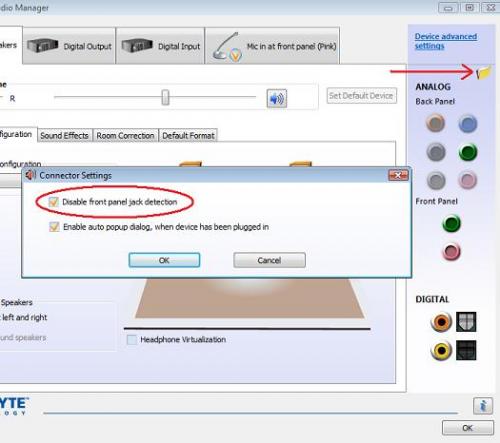
Warning: date(): Invalid date.timezone value 'Europe/Kyiv', we selected the timezone 'UTC' for now. in /var/www/agent_stack/data/www/techietown.info/template/agent.layouts/content.php on line 61
2012-05-05 15:18:35
Ich habe das Problem mit unterschiedlicher Ausgabe auf der Vorderseite gelöst auf meinem ASUS P5P43TD.
Sie müssen lediglich zu Onboard Devices Configuration im BIOS gehen einstellungen und Ändern Sie den Fronttyp von HD Audio in AC97
Nach dem Neustart haben Sie jetzt eine Registerkarte namens HD Audio 2nd output in Realtek Audio Manager (aber Lautsprecher als Standardausgabe beibehalten).
Wenn Sie diese Registerkarte nicht sehen können, gehen Sie zu Gerät Erweiterte Einstellungen und ändern Sie es in Machen Front und Hinten ausgang geräte wiedergabe zwei verschiedene audio streams gleichzeitig. Wenn Sie die andere Option in Erweitert auswählen, haben Sie nur einen Stream aber von beiden Ausgängen-vorne und hinten.
Und jetzt haben Sie Multiple Choice für die Ausgabe in gängigen Anwendungen wie audoi - und Video-Player, wo Sie die Ausgabe ändern können Lautsprecher oder zu HD Audio 2nd ausgang.
Als Ergebnis meine Foobar2000 (Audio) und MPC (video) spielen auf verschiedene Ausgänge, während ich diesen Beitrag tippe.
Für einige Spiele können Sie auch die Ausgabe (Black Ops) im Spiel auswählen Sound-Optionen, aber in einigen von Ihnen können Sie nicht (MW II) Übrigens, wenn Sie im Realtek Audio Manager nichts als Standard festlegen sie werden keinen Ton in MW II und einigen anderen Spielen haben.
Warning: date(): Invalid date.timezone value 'Europe/Kyiv', we selected the timezone 'UTC' for now. in /var/www/agent_stack/data/www/techietown.info/template/agent.layouts/content.php on line 61
2010-12-08 04:19:50
Sie könnten immer einen Kopfhörer-Splitter für ein paar kaufen $$ oder ££ oder €€

Warning: date(): Invalid date.timezone value 'Europe/Kyiv', we selected the timezone 'UTC' for now. in /var/www/agent_stack/data/www/techietown.info/template/agent.layouts/content.php on line 61
2011-08-21 09:03:51
Hat das endlich funktioniert. Wenn Sie den obigen Bildschirm sowohl mit "Lautsprechern" als auch mit den Registerkarten "HD Audio 2nd Output" anzeigen können. (dh front panel kopfhörer jack) dann tun, wie oben beschrieben - klicken sie auf den gelben ordner in Realtek HD audio Manager und überprüfen deaktivieren front panel jack erkennung). Aus irgendeinem Grund ändert dies den " HD Audio 2nd output "in" Mic in at front panel (pink)", der zuvor nicht sichtbar war. Stellen Sie Lautsprecher als Standard ein und klicken Sie auf" Erweiterte Geräteeinstellungen " und stummschalten Sie die Rückseite ausgabegerät, wenn Kopfhörer angeschlossen sind. Ich bin mir nicht sicher, warum Sie dies auswählen müssten, aber nur so konnte ich meine zum Laufen bringen.
Könnte es nicht einfach ein Kontrollkästchen für alle Geräte geben und welche Sounds durchspielen? Scheint, dass dies einfach zu implementieren wäre.
HINZUGEFÜGT: Getestet, die Vorherige Antwort - auswählen der Lautsprecher für die front-panel-Geräte-Typ funktioniert die zimmerreserviereung, ohne das disable front panel jack detection, aber Sie müssen noch halten Sie "Mute the rear audio Gerät wenn Kopfhörer eingesteckt sind " geprüft. Es kombiniert im Grunde die Frontplatte und die hinteren Buchsen in einem einzigen Ausgang und Sie verlieren die unabhängige Kontrolle über die Frontplatte Audio.
Warning: date(): Invalid date.timezone value 'Europe/Kyiv', we selected the timezone 'UTC' for now. in /var/www/agent_stack/data/www/techietown.info/template/agent.layouts/content.php on line 61
2012-08-18 08:30:57
Sie wollen den GLEICHEN ton aus der front "kopfhörer" (grüne buchse) und lautsprecher, beide zusammen, Und NICHT zu stumm lautsprecher, wenn sie stecker in die kopfhörer?
Klicken Sie in diesem Fall im Audio-Manager (sollte geöffnet werden,wenn Sie Kopfhörer anschließen) auf das grüne Klinkensymbol vorne und teilen Sie ihm mit, dass Sie die vorderen Lautsprecher angeschlossen haben, KEINE Kopfhörer-jetzt sollten Sie den gleichen Ton von Ihren Hauptlautsprechern UND Ihren Kopfhörern haben.
Warning: date(): Invalid date.timezone value 'Europe/Kyiv', we selected the timezone 'UTC' for now. in /var/www/agent_stack/data/www/techietown.info/template/agent.layouts/content.php on line 61
2012-10-12 08:19:25
Es hängt von Ihrer Hardware ab. Ihre alte Maschine klingt wie es eine Karte hatte, die mehrere Ausgabeströme in der Lage war. Schauen Sie sich die Spezifikationen auf Ihrem Gigabyte-Board an und prüfen Sie, ob die Soundkarte dazu in der Lage ist.
Haben Sie auch den gleichen 'Realtek HD Audio Manager' wie auf Ihrem alten PC? Wenn Sie dies tun, überprüfen Sie, ob diese Option vorhanden ist. Wenn nicht, ist es wahrscheinlich Hardware-Inkompatibilität.
Warning: date(): Invalid date.timezone value 'Europe/Kyiv', we selected the timezone 'UTC' for now. in /var/www/agent_stack/data/www/techietown.info/template/agent.layouts/content.php on line 61
2010-03-16 15:07:37
Ich denke, der einfachste Weg ist, eine kleine USB-Soundkarte für etwa 7 €zu kaufen.
Warning: date(): Invalid date.timezone value 'Europe/Kyiv', we selected the timezone 'UTC' for now. in /var/www/agent_stack/data/www/techietown.info/template/agent.layouts/content.php on line 61
2014-12-13 14:15:48
Ich hatte verdammt viel Zeit, beide gleichzeitig auszugeben. Die vorherigen Antworten funktionieren möglicherweise nicht für Setups wie meine, da ich analoge Kopfhörer und digitale USB-Lautsprecher verwende. Hier ist ein kurzer Überblick über meine Einstellungen (ziemlich sicher, dass diese zählen).
Realtek HD-Audio Manager:
- Frontblende Jack Erkennung deaktivieren
- Lassen Sie die vorderen und hinteren Ausgabegeräte zwei verschiedene Audio-Streams gleichzeitig wiedergeben
- Wiedergabe Geräte:
- Kopfhörer als Standardgerät und Standardkommunikationsgerät festgelegt
Aufnahmegeräte:
- Realtek Digital Eingang: Hören Sie sich dieses Gerät an, Wiedergabe über Kopfhörer
- Stereo Mix set als Standard Gerät und Standard Kommunikation Gerät, aktiviert Hören sie dieses gerät, wiedergabe durch Lautsprecher
Sobald ich es zum Laufen gebracht habe, hat es immer noch funktioniert unmittelbar nachdem Realtek Digital Input deaktiviert hat, aber ich schwöre, ich konnte es nicht zum Laufen bringen bevor aktiviert wurde.
Update: Während die obige Konfiguration für Sie funktionieren könnte, empfehle ich dringend, Voicemeeter für ein solches Problem zu verwenden. Sie werden wahrscheinlich konsistentere Ergebnisse haben.
Warning: date(): Invalid date.timezone value 'Europe/Kyiv', we selected the timezone 'UTC' for now. in /var/www/agent_stack/data/www/techietown.info/template/agent.layouts/content.php on line 61
2018-06-20 13:48:15